Alexa,向我展示最好的 Amazon Echo Show 提示和技巧
已发表: 2022-01-29大多数顶级智能音箱都可以设置定时器、控制智能家居设备和播放音乐等。 但如果你是一个视觉型的人,亚马逊的 Echo Show 产品线添加了一个交互式触摸屏来显示照片、歌曲细节或视频通话。
亚马逊有适合各种场合的 Echo Show,从带摄像头的 10 英寸版本到小型 Echo Show 5。Show 5 和中型 Show 8 的更新版本,以及一个孩子-具体Echo Show 5,6月初到货。
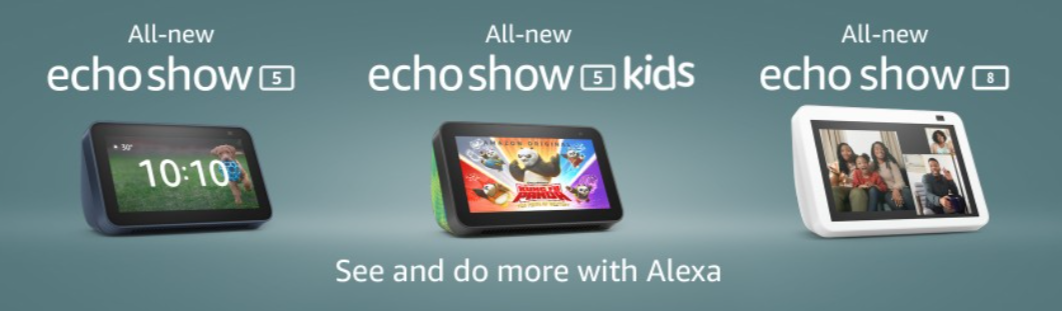
尽管音质好,但 Echo Show 与仅音频的同类产品相比具有一些独特的优势,包括与拥有自己的 Echo Show 或 Alexa 应用程序的人进行视频会议。
下面的许多提示都需要智能手机上的 Alexa 移动应用程序(适用于 iOS 或 Android)。 这是您控制 Amazon Echo 设备的许多设置的方式,无论它们是否有屏幕。 (至少,您需要访问该网站。)设置好 Echo Show 后,请继续阅读一些技巧,让这款触摸屏智能扬声器成为一种享受。
停止(或启动)背景
要更改 Echo Show 上的背景图像,请打开 Alexa 应用程序,点击右下角的汉堡菜单,然后转到设置 > 设备设置。 找到您的 Echo Show 并点击Photo Display 。 在这里,您可以将 Echo Show 链接到您手机的照片、亚马逊照片或 Facebook 帐户。 您还可以打开“每日回忆”或“这一天”来查看精彩片段; 手动只挑选几张照片; 或只选择一张照片。 说“Alexa,进入设置”(或从顶部向下滑动并点按设置),然后点按主页和时钟>时钟和照片显示 > 个人照片 > 背景并勾选您要使用的链接服务。
准备您的 Silk 设置
Silk 是亚马逊捆绑在大多数 Fire 设备上的浏览器。 (亚马逊曾经提供 Firefox 作为选项,但交易在 4 月终止。)因此,如果您要浏览任何网站,请确保将 Silk 设置为您的出价。 转到设置 >设备选项 > Web 选项 > 浏览器>浏览器设置。 Silk 可以扩展网页、保存密码、提供危险站点的安全浏览以及清除历史记录和 cookie 等浏览数据。 在高级下,您还可以将使用的搜索引擎从 Bing 更改为 Google、Yahoo 或 DuckDuckGo。
通过 Silk 观看 YouTube
Echo Show 设备上没有本地 YouTube 应用程序,但您可以通过进入 Silk 浏览器(“Alexa,打开 Silk”)并加载 m.youtube.com(移动网站)来观看 YouTube 视频。 点击顶部工具栏中的书签图标将其添加为书签。
观看更多流媒体服务
它曾经是 Echo Show 上唯一的原生视频流媒体,自然是 Amazon Prime Video。 现在有更多的支持(至少现在是这样)。 例如,说“Alexa,启动 Netflix”以将应用程序显示在屏幕上。 我无法让 Hulu 工作,但找到了 YouTube(通过浏览器)、Food Network Kitchen、RedBull TV 和 Tubi。
均衡声音

与任何优秀的扬声器一样,Echo Show 有一个均衡器,可让您调整低音、中音和高音的电平。 您可以通过转到 Echo Show 上的设置 > 声音 > 均衡器来找到它。 或转到设备 > [您的 Echo Show] > [齿轮图标] > 音频设置。 然后将滑块拖动到您想要的位置。 但是您实际上并不需要访问滑块。 只需说“Alexa,调高高音”或“Alexa,调低低音”等。如果听起来很糟糕,大喊“Alexa,重置均衡器”。 (均衡器也可用于没有屏幕的 Echo 设备,只需使用语音命令或移动应用程序即可。)
卡拉OK之夜与星星
有亚马逊音乐吗? 如果您拥有 Amazon Prime,您就可以这样做,这意味着您可以在 Echo Show 上播放大约 200 万首歌曲。 (为超过 7000 万首曲子支付额外费用,购买 Amazon Music Unlimited。)真正棒的是,这些歌曲中的大多数都有歌词,您可以在音乐播放时实时查看歌词,就在 Echo Show 屏幕上。 点击屏幕,您可以控制暂停、在专辑或播放列表中来回跳动、将列表设置为随机化或重复播放。 (抱歉,Pandora 或 Spotify 等竞争对手的音乐流媒体服务无法提供歌词。)
不要昏暗,设置亮度
从 Echo 屏幕顶部向下滑动可快速访问设置和请勿打扰 (DND) 功能(或说“Alexa,请勿打扰”)。 使用它会使所有东西变暗一段时间,当你在它前面移动时它不会亮起。 更重要的是,有一个用于将屏幕亮度设置为 1 到 10 的滑块。这是唯一的方法。 如果你说“Alexa,将亮度设置为 10”,她只会告诉你在屏幕上向下滑动。
设置请勿打扰
请勿打扰 (DND) 可以通过快速向下滑动来激活,或者说“Alexa,激活请勿打扰”或“Alexa,请勿打扰我”。 DND 会阻止 Alexa 本身打扰您,并阻止您认识的也拥有基于 Alexa 的设备的人来电。
明智的做法是安排一组固定的免打扰时间。 在 Alexa 移动应用程序中,转到设置 > 设备设置并找到您的 Echo Show。 选择右上角的齿轮图标,然后选择“请勿打扰”>“预定” 。 设置开始和结束时间。 这样可以防止来电者在您下班时间通过 Alexa 联系您,并且在此期间也可以调暗屏幕。
关闭屏幕
想要从 Echo Show 的微型显示器的光芒中得到短暂的喘息吗? 您不必完全关闭它。 说,“Alexa,关掉你的屏幕”,她就会一片空白。 念出唤醒词或再次触摸屏幕会将其恢复。 (仅使用屏幕上的调光器滑动控件并不会完全使屏幕变黑。)亚马逊在上面的视频中还有其他一些技巧。
上预告片
几乎所有你能想到的电影预告片都可以在 Echo Show 上观看,你所要做的就是说“Alexa,给我看电影 [TITLE] 的预告片”。 有时它确实对标题很挑剔。 Saw: Spiral没有用,但Spiral: Saw可以。
限制对搜索和视频的访问
家里有一两个孩子使用 Echo Show 观看或搜索有问题的材料? 阻止他们。 在 Echo Show 上,转到设置 > 限制访问。 从那里您可以限制对以下内容的访问:
亚马逊照片(注意:这将阻止照片作为幻灯片背景。)
电影预告片
网络浏览器(阻止所有搜索)
网络视频搜索(您可以打开安全搜索来限制成人内容。)
视频提供商
请注意,上述某些更改可能需要您输入您的亚马逊密码和双重身份验证代码(如果您已启用)。 您可以使用智能手机上的 Alexa 移动应用程序来激活Amazon Kids (以前称为 FreeTime),以通过设置时间限制甚至暂停小玩具上的设备来打开更远的家长控制。
沉默是金色的“点击 Alexa”

您可能真的不想与您的 Alexa 设备交谈。 在带有屏幕的 Echo Show 上,您可以选择设置“Tap to Alexa”——一个始终在屏幕上的手指按下按钮图标(您可以四处移动)。 点击屏幕,您可以选择输入快速问题、查看天气、设置计时器、获取新闻、设置闹钟、查看购物清单等选项——您可以管理屏幕上的内容。 非常适合在黑夜中查看 Echo Show,因为它可能会打扰某人说话,或者如果您将 Show 作为床边的闹钟使用。
要放置 Tap to Alexa 按钮,请转到Settings > Accessibility > Tap to Alexa 。 要管理 Tap to Alexa 屏幕,请触摸图标并单击管理按钮。 如果您单击 Add New,您可以输入您经常询问 Alexa 的内容(例如启动 Echo Show 技能)并将其放置为按钮,这样您就不必重复自己了。
没有语音的呼叫和消息传递
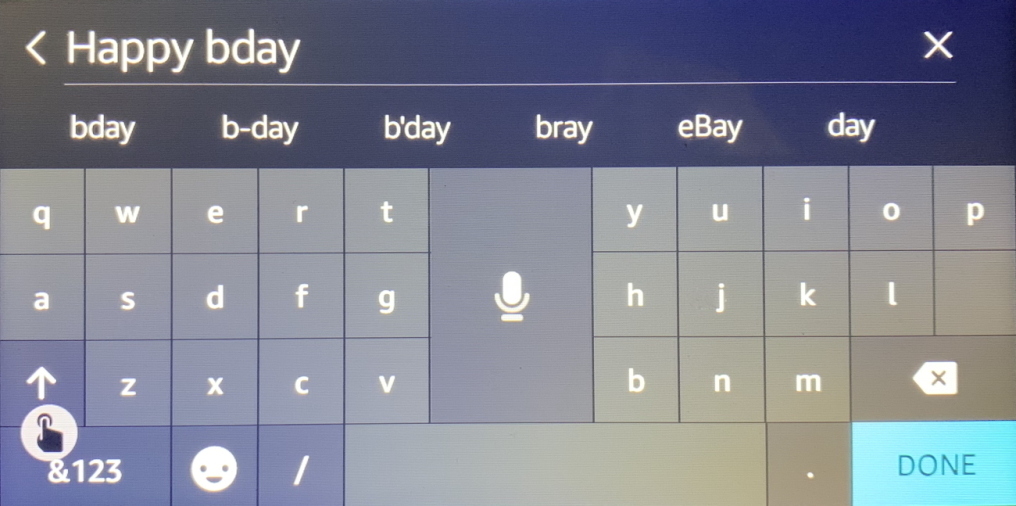
与 Tap to Alexa 类似,无语音通信会显示联系人或家庭成员在 Alexa 设备上留下的任何消息的转录,并允许您通过在 Echo Show 屏幕上键入来向他们发送消息。 在Settings > Accessibility > Communication without Speech下打开它。

您还可以通过主屏幕上显示的三点垂直省略号菜单访问屏幕上的联系人。 如果你不喜欢打字——这在 Echo Show 上会很尴尬——前面和中间有一个麦克风图标,所以你可以说一些要转录的内容。
Echo Show 会在屏幕上审查顽皮的文字(但您始终可以在手机上的移动 Alexa 应用程序中看到原始的充满诅咒的消息)。
拨打电话
当然,在 Amazon Echo 设备之间进行“通话”很简单。 说“Alexa,呼叫 [NAME]”并使用预设联系人的姓名。 这适用于任何 Echo 的语音通话和带有 Echo Show 的视频通话。 但是,如果两个人都有屏幕,节目将尝试默认为视频,因此根据需要说“Alexa,视频开/关”,或在屏幕上寻找开/关按钮以关闭视频并使其成为声音- 仅聊天。
为了获得最佳安全性,请滑过大多数 Echo Show 上的集成摄像头盖,这样您就可以看到它们,但它们看不到您。 使用“Alexa,挂断电话”结束通话,或单击移动 Alexa 应用程序中的结束按钮。
我们的编辑推荐
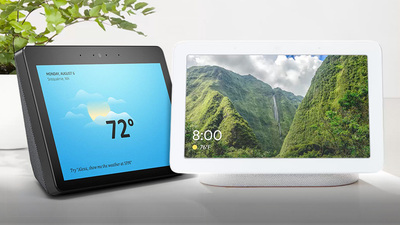
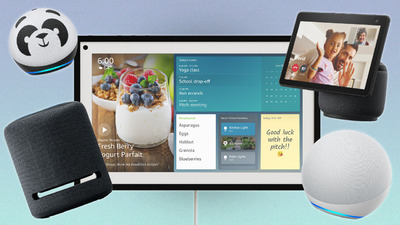

如何在 Echo Show 上使用 Skype
Echo Show 上的 Skype 并不是一种真正的技能——亚马逊称之为 Alexa 的“应用程序”。 您通过移动应用程序将 Skype 帐户链接到 Alexa(转到设置 > 通信 > Skype以激活它)。 然后你说“Alexa,Skype [联系人姓名]”或“在 Skype 上”询问电话号码。 如果是视频通话,它应该与 Skype 上的接收者的 Echo Show 一起使用。
自拍
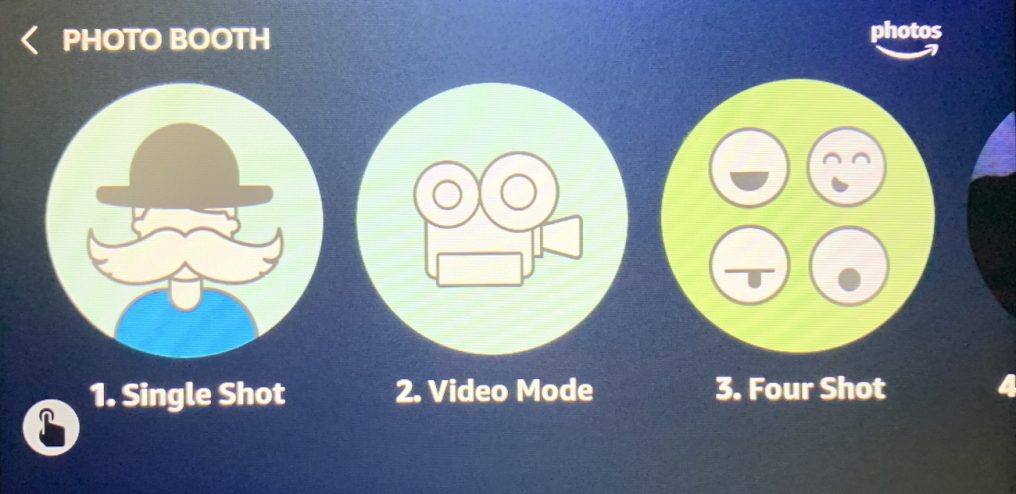
这个很容易。 说“ Alexa,自拍”,在发出警告并从三开始倒计时后,Echo Show 的前置摄像头会拍下你的照片,包括在屏幕上预览,然后将其保存到 Amazon Photos。
然而,还有更多的选择。 您可以说“Alexa,分享这张照片”以将其放入 Amazon Photos 的相册中。 或者等一下,它会调出 Photo Booth,这样您就可以再拍一张单张照片、一段短片或四张照片,就像您在嘉年华的展位上一样。 然后查看 Photo Booth 相册,其中显示了 Amazon Photos 中使用 Echo Show 拍摄的每张图像。
扫描条码
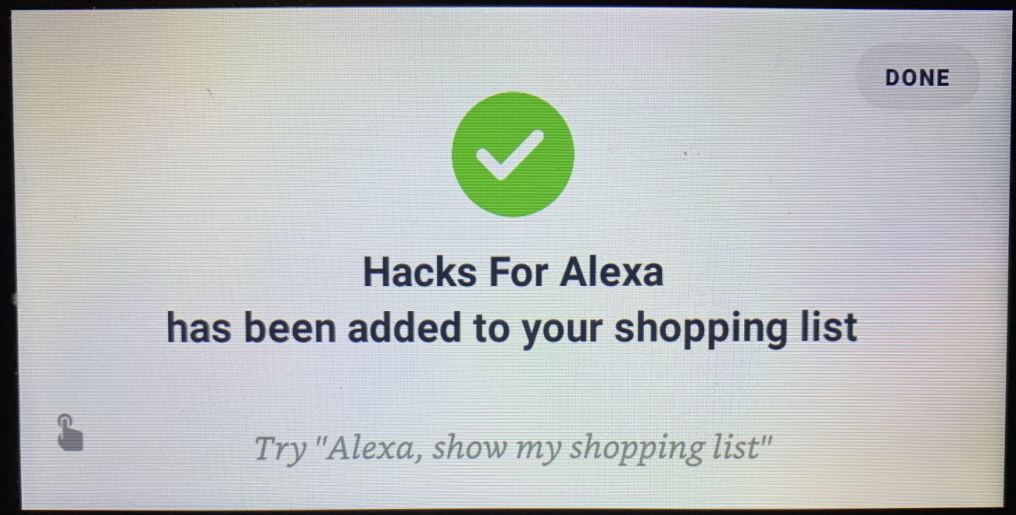
Echo Show 正面的摄像头不仅可以拍摄您的照片,还可以扫描产品的条形码。 说“Alexa,扫描”并将条形码与屏幕上的条形码对齐。 如果产品在亚马逊目录中,它将被添加到您的购物清单中。
让显示阅读屏幕
Echo Show 的辅助功能之一是 VoiceView 屏幕阅读器——它可以让节目大声朗读屏幕上出现的所有内容。 您可以通过几种不同的方式打开它,但最简单的方法是说“Alexa,打开 [或关闭] VoiceView。进入设置 > 辅助功能 > VoiceView 屏幕阅读器以调整设置。(一旦打开,您需要开始双击屏幕以使事情发生。)选项包括设置阅读速度,语音与声音的默认音量,在屏幕键盘上键入时应回显多少以及您可以执行的所有操作让演出使用多个手指以不同的手势进行表演。
放大以提高可读性
前往“设置”>“辅助功能”>“屏幕放大镜”并将其打开。 之后,您可以三次点击屏幕以放大您看到的内容。 然后,您可以使用 2 指捏合或松开来放大或缩小。
带来一些展示和讲述的东西

亚马逊擅长识别产品——更好地卖给你一些东西。 如果您或您认识的人视力不好并且无法分辨,例如,他们可能会打开什么样的罐头食品,Echo Show 可以帮助您进行Show and Tell。 说“Alexa,我拿着什么”,然后在相机前一英尺远的地方举起货物。 Echo Show 可能会指导您正确排列或转动产品。 然后,如果它可以告诉你产品是什么,它会大声告诉你。
进行完全重置
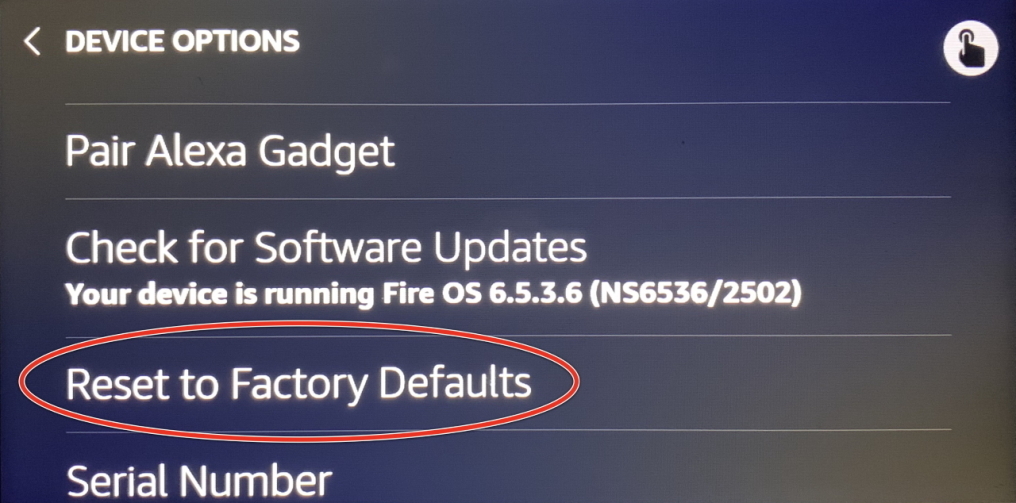
回声秀给你带来麻烦? 首先,执行整个“拔下并重新插入”例程。 您还可以通过按住静音按钮几秒钟来关闭 Echo Show。 (再次按住静音按钮重新启动它。)
如果这没有帮助,可以说,将其设置回出厂设置并重新开始。 说“Alexa,进入设置”,然后点击设备选项 > 重置为出厂默认设置。 这会杀死您所做的所有设置,从 Echo Show 的名称到任何关联的帐户。 您将不得不重新进行设置。
您也可以在 Alexa 移动应用程序中执行此操作。 转到设置 > 设备设置 >找到您的 Echo Show,然后单击齿轮图标 > 恢复出厂设置。
